Zakažte obrazovku „Dokončíme nastavení vašeho zařízení“ ve Windows 11
Pokud vám vadí, že ji vidíte pokaždé, když se přihlásíte do Windows 11, můžete zakázat „Dokončeme nastavení obrazovky vašeho zařízení“. Můžete použít dvě metody, aplikaci Nastavení a vyladění registru.
reklama
Zmíněná obrazovka je Welcome Experience, která byla poprvé představena ve Windows 10. Tato stránka zdůrazňuje nové funkce nově nainstalovaného sestavení. Také navrhuje další možnosti, jako je účet Microsoft, OneDrive atd., a jak je můžete nastavit, abyste z operačního systému získali více.
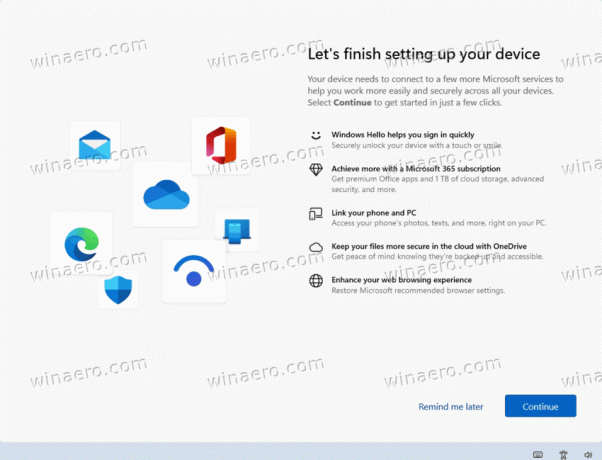
Uvítací prostředí Windows se objeví po instalaci aktualizace funkcí a občas se znovu objeví, když se přihlásíte, aby vám připomnělo dokončení nastavení.
Jak deaktivovat obrazovku „Dokončíme nastavení vašeho zařízení“.
Chcete-li zakázat obrazovku „Dokončíme nastavení vašeho zařízení“ ve Windows 11, proveďte následující.
- lis Vyhrát + já k otevření systému Windows Nastavení.
- Klikněte na Systém nalevo.
- Na pravé straně vyberte Oznámení.
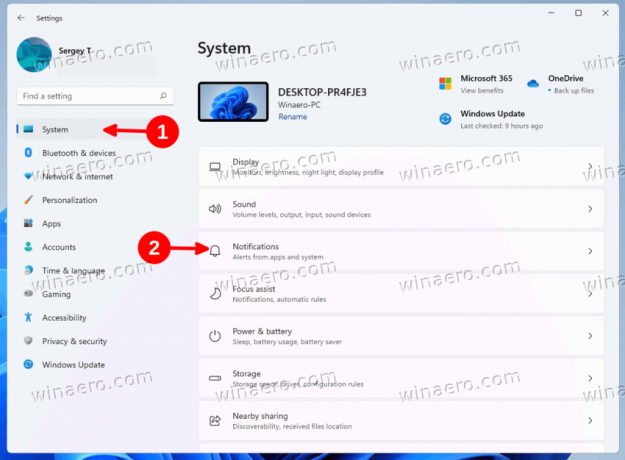
- Chcete-li obrazovku deaktivovat, zrušte zaškrtnutí z "Ukažte mi uvítací prostředí Windows po aktualizacích a občas, když se přihlásím, abych zvýraznil, co je nového a navrhovaného“ možnost.

Jsi hotov. Pokud nepotřebujete nic dalšího měnit, můžete nyní aplikaci Nastavení zavřít.
Případně můžete vypnout stránku Welcome Experience pomocí vylepšení registru.
Zakažte uvítací zážitek ve Windows 11 pomocí vylepšení registru
- Stáhněte si dva soubory REG pomocí tento odkaz.
- Extrahujte soubory REG z archivu ZIP do libovolné složky podle vašeho výběru.
- Nyní poklepejte na
Disable_Windows_welcome_experience.regsoubor a potvrďte výzvu UAC. Tím okamžitě deaktivujete stránku „Dokončíme nastavení vašeho zařízení“. - Druhý soubor,
Enable_Windows_welcome_experience.reg, je vyladění zpět, které znovu aktivuje obrazovku nastavení.
Hotovo!
Dva výše uvedené soubory upraví registr pod klíčem HKEY_CURRENT_USER\Software\Microsoft\Windows\CurrentVersion\ContentDeliveryManager.
Chcete-li zakázat uvítací obrazovku, musíte vytvořit 32bitovou hodnotu DWORD s názvem SubscribedContent-310093Enabled pod tímto klíčem a nastavte jej na 1.
Odebráním hodnoty „SubscribedContent-310093Enabled“ znovu povolíte obrazovku „Dokončíme nastavení vašeho zařízení“ ve Windows 11.
A je to.

